B 資料轉換與過濾
從JASP 0.9版與jamovi 0.9版開始,兩者都有轉換與過濾資料的功能。這些功能的使用方法與一般試算表軟體類似,不過JASP與jamovi各有特色的操作方式。這一節整理官方的說明與示範動畫,讓初次接觸的使用者認識如何使用。
B.1 製造轉換資料的新變項
許多行為科學測驗分數需要經過轉換,才能進行分析。轉換後的分數都要存為新變項,以下整理JASP11與jamovi12的轉換方法。
JASP
轉換作業從資料表格最後一欄(column)旁邊的+開始,如下方的截圖:

設定新變項啟動按鈕
按下+之後,出現如下圖的對話框,使用者自行輸入新變項名稱與決定變項尺度。對話框也提供使用者選擇轉換設定模式,這一節說明以拖放模式為主(手套圖示)。

設定新變項對話框
按下對話框最下面的Create按鈕之後,資料表格上方就會出現如下圖的工作區,下圖的示範資料是第6單元的相依樣本t檢定範例:失智症(dementia)患者在有月亮的日子與沒月亮的日子,出現暴力行為的平均次數。

計算工作區
若要使用單樣本t檢定分析,要將兩個日子的平均次數相減。我們只要如下圖的示範流程,在工作區製造兩個欄位的相減算式:

計算兩個變項的差異值
許多心理學實驗的依變項是反應時間,由於原始反應時間的樣本分佈並非對稱分佈,經常可見的建議是經過對數轉換,再分析轉換後的數值。對數轉換的操作方式如下圖:

對數轉換示範
計算功能可以取代資料內遺漏值,或產生隨機亂數,如下圖示範。要注意JASP計算功能不會直接處理遺漏值,需要從JASP設定標定遺漏值的記錄格式,轉換後的數值才會是實數。

標準化分數轉換示範
jamovi
jamovi提供的轉換設定模式只有編碼模式,如果讀者還沒有足夠的程式碼寫作經驗,建議有較多使用JASP拖放模式的使用經驗,再來嘗試看看。對於自我挑戰企圖較強的讀者,當然鼓勵直接學習。
jamovi的資料轉換功能有兩種:計算(Compute)能運用機率函式製造虛擬資料變項,或綜合複數變項為一個新變項。轉換(Transform)能將數個舊變項資料,根據同一種轉換設定,批次轉換為新變項。jamovi 0.9版起的資料功能選單中,啟動按鈕圖示如圖@ref(fig:jamovi_variables)。
圖 B.1: jamovi的變項計算與轉換功能按鈕。
本書提供許多模擬程序的案例,如果讀者想自行設計,但是還沒有足夠的R程式碼寫作經驗,可以運用計算功能製造多筆虛擬資料,測試同一套推論統計方法的分析結果。製作方法如以下動畫示範:
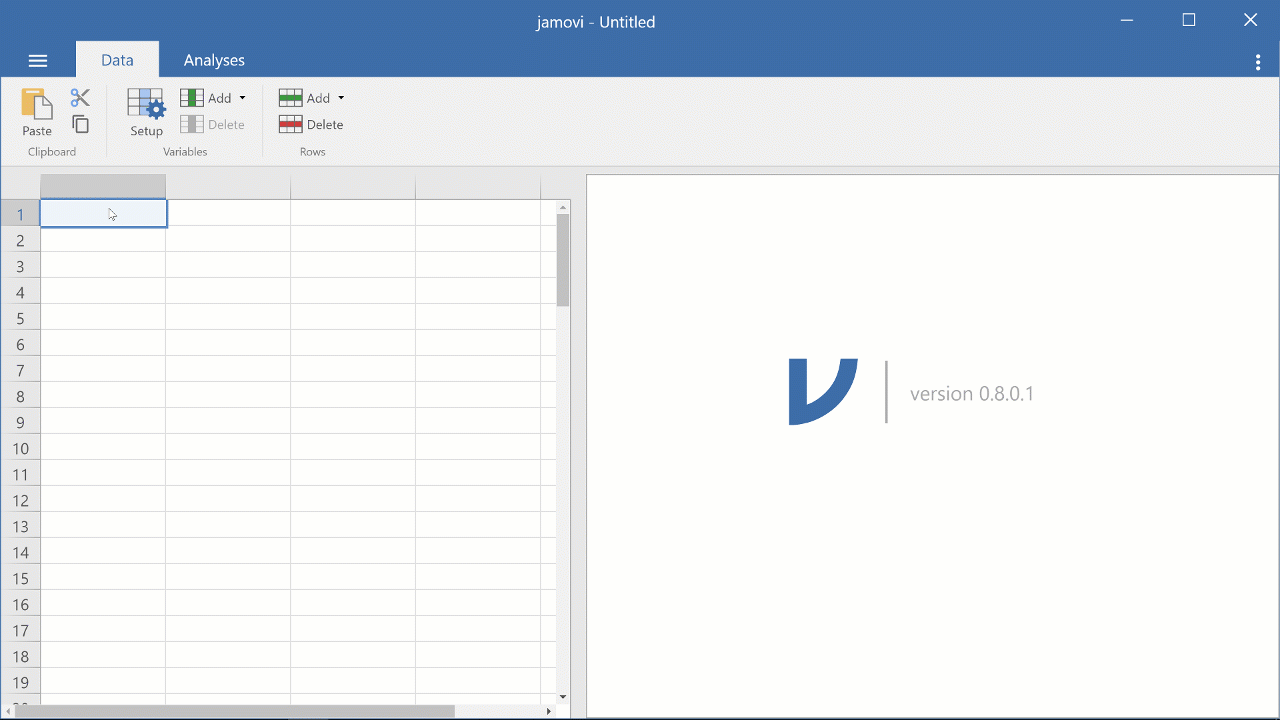
製造模擬數值
要分析的依變項是許多變項的總和或平均值,只要運用計算功能有提供的函式,依格式置入要轉換的變項名稱,即可產生新的變項分數。如下圖的示範:
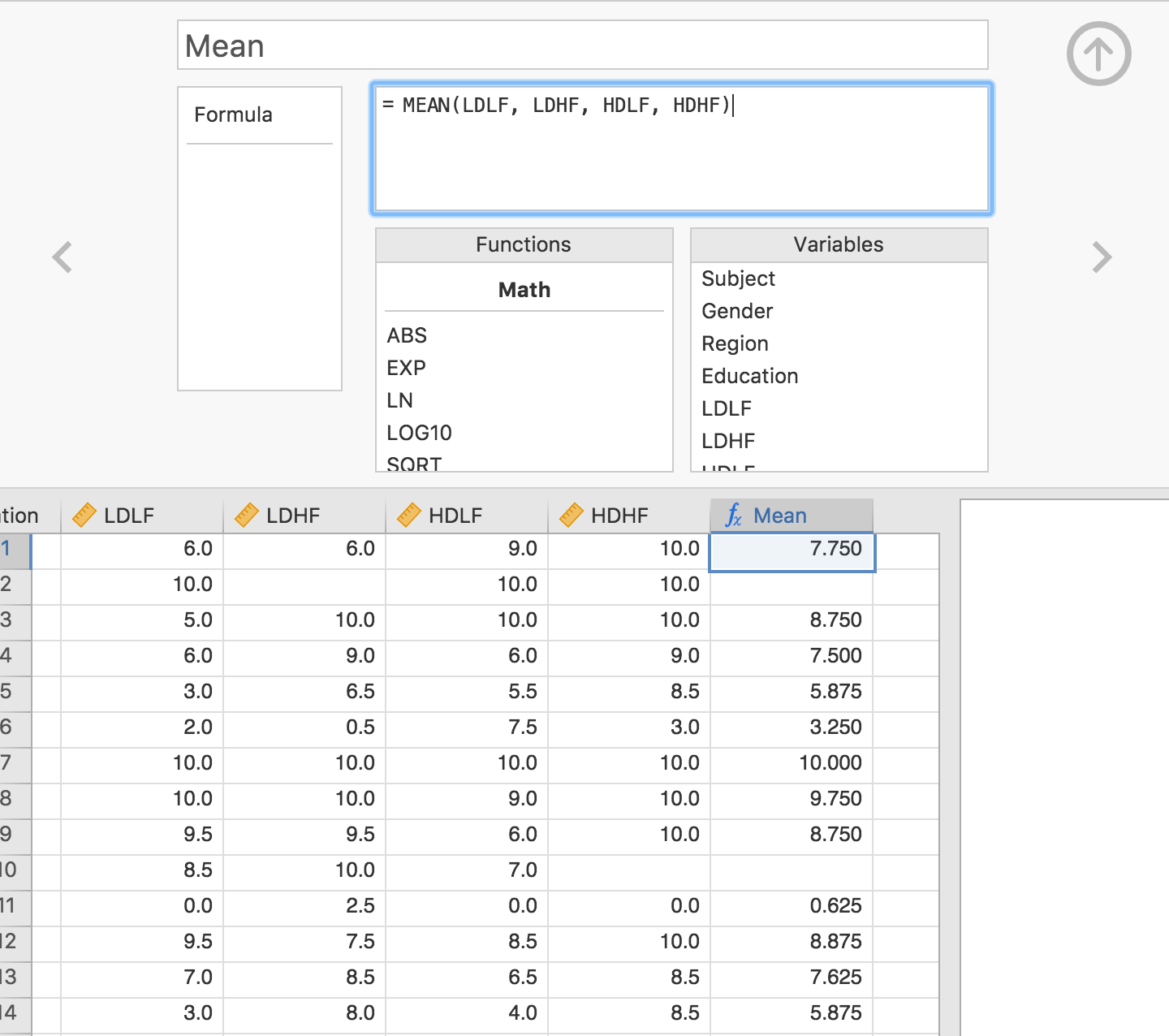
計算各種變項平均數並存到新變項
如果要使用同一套轉換設定,轉換至少一個變項的分數,jamovi的轉換功能可以做批次設定,如下方動畫示範:
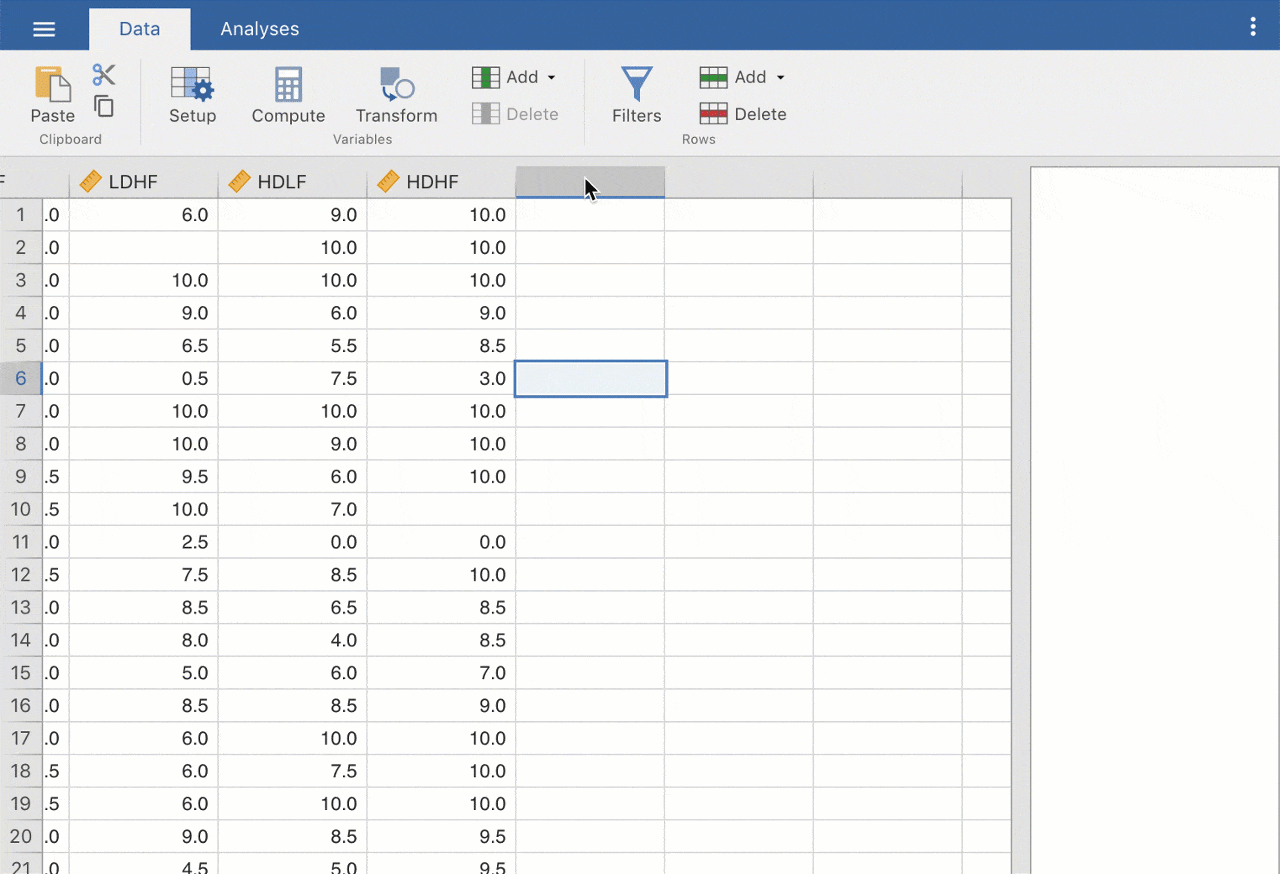
批次轉換舊變項至新變項
轉換設定可以不只設定一個條件式,如以下動畫示範:
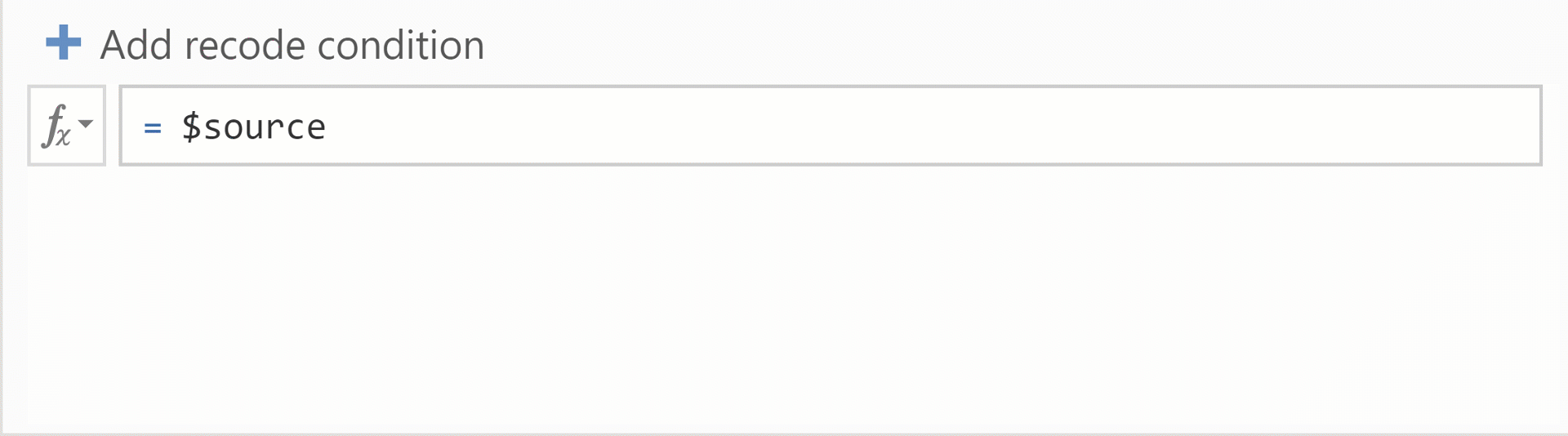
設定多重轉換條件式
B.2 設定過濾資料的條件式
除了遺漏值,許多行為科學研究收集資料時,會設定填充題降低參與者猜中研究目的的機會;也有時候我們只要分析符合特定條件的資料。JASP13與jamovi14各自提供特色的過濾功能,因應 各種使用需要。
JASP
若想根據某個自變項或獨變項的分組設定,只分析其中一組的資料,我們可以運用JASP的一鍵過濾功能,如以下動畫的示範:

JASP一鍵過濾
要設定比較複雜的過濾條件,只要按下資料表格最左上方的漏斗圖示,就能開啟計算工作區,設定符合分析需要的過濾條件。相關範例可參考以下動畫示範:

JASP設定多重條件示範
jamovi
jamovi的過濾設定是增加一個新變項,使用者運用條件式設定新變項的過濾條件,在資料視窗會看到過濾的狀況。如下方的動畫示範:
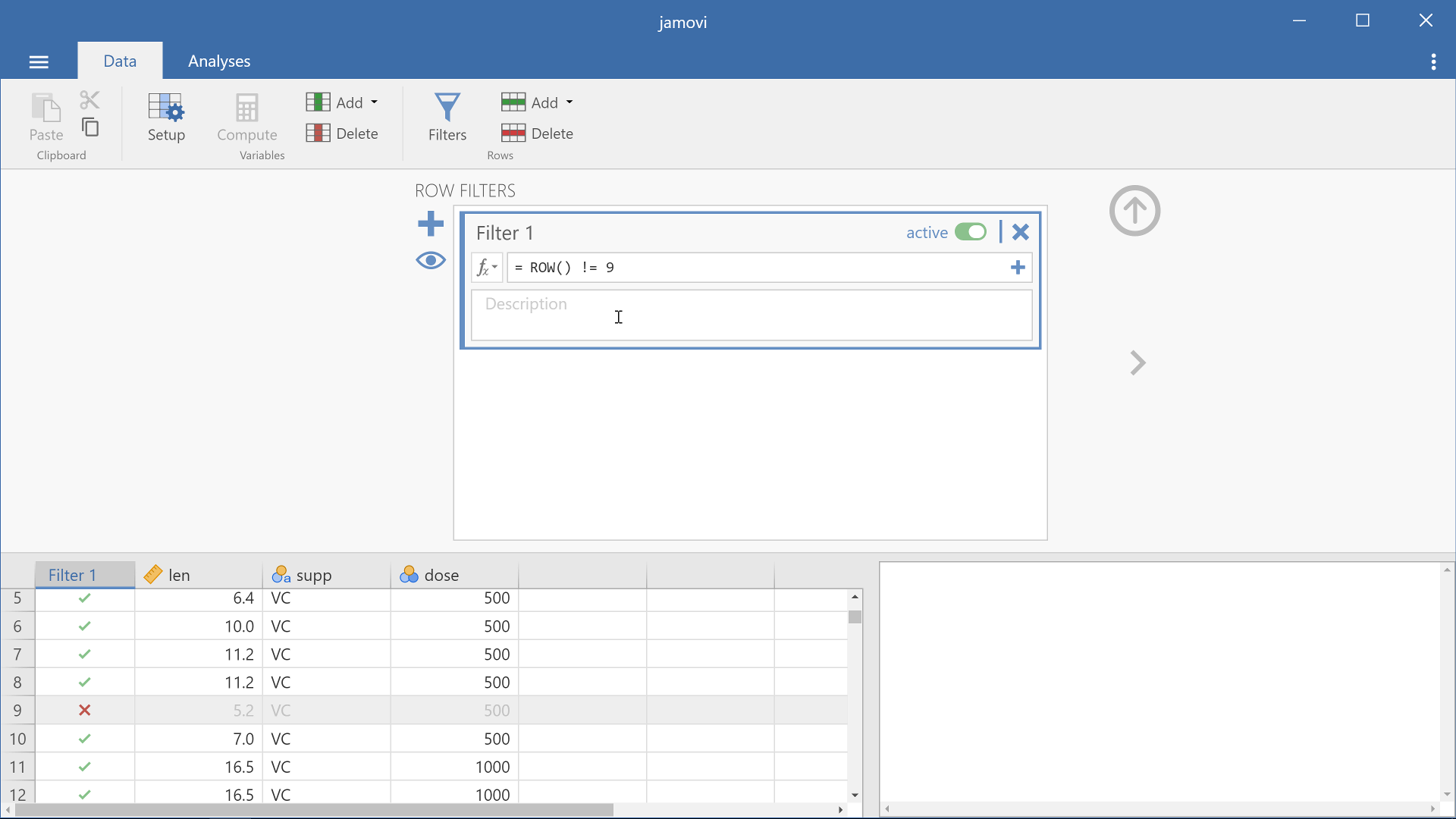
jamovi設定過濾條件
如果有多重過濾條件,只要一次設定多個變項。如下方的動畫示範:
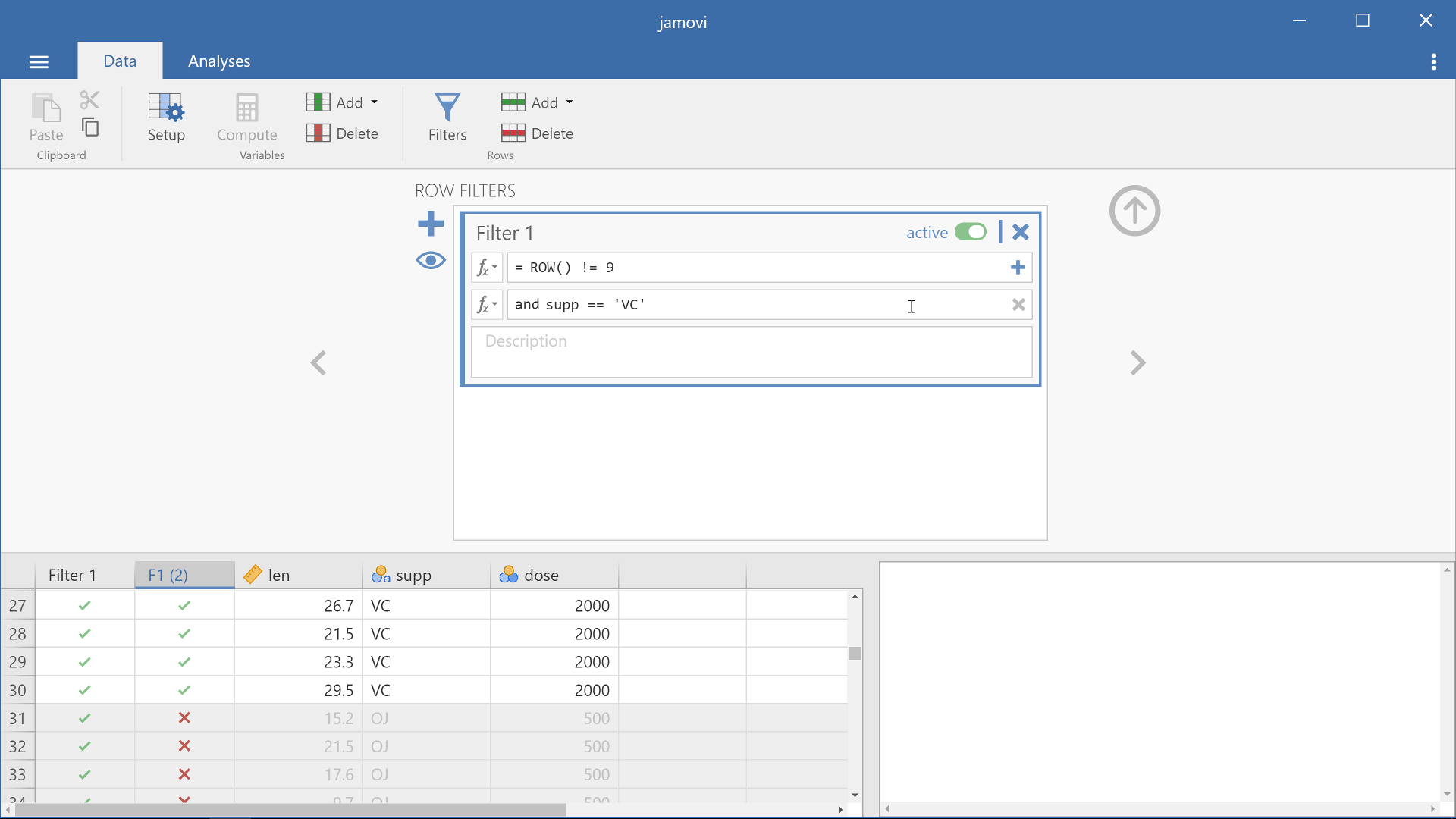
jamovi設定多重過濾條件
要用轉換後的分數設定過濾條件,可直接使用jamovi提供的函式。如下方的動畫示範:
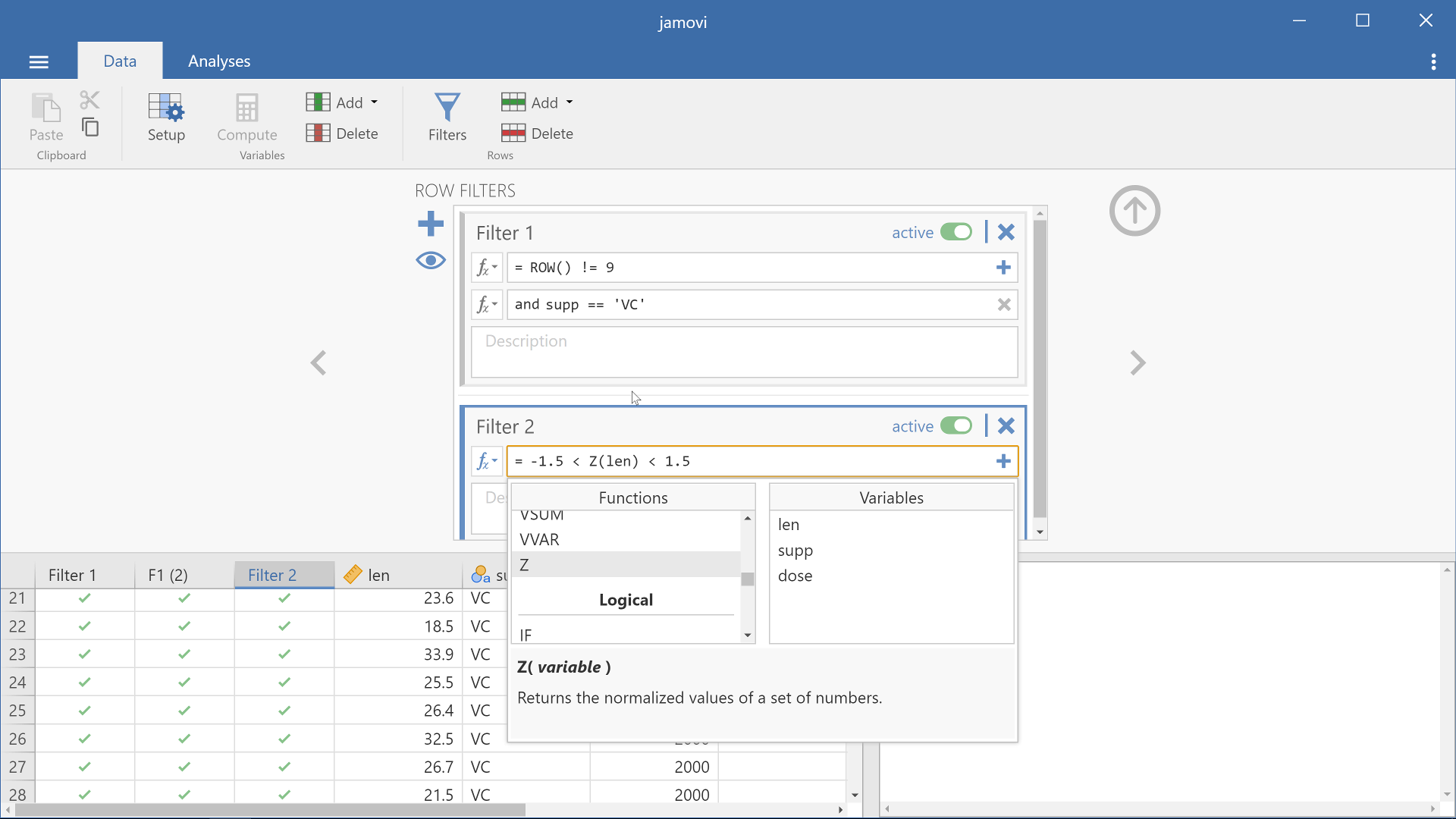
jamovi以轉換後的分數,設定過濾條件
有時只要擷取符合部分獨變項的資料進行推論統計,jamovi可用計算功能建立符合需要的新變項,使用者只要以此新變項取代舊變項進行分析。如下方的動畫示範:
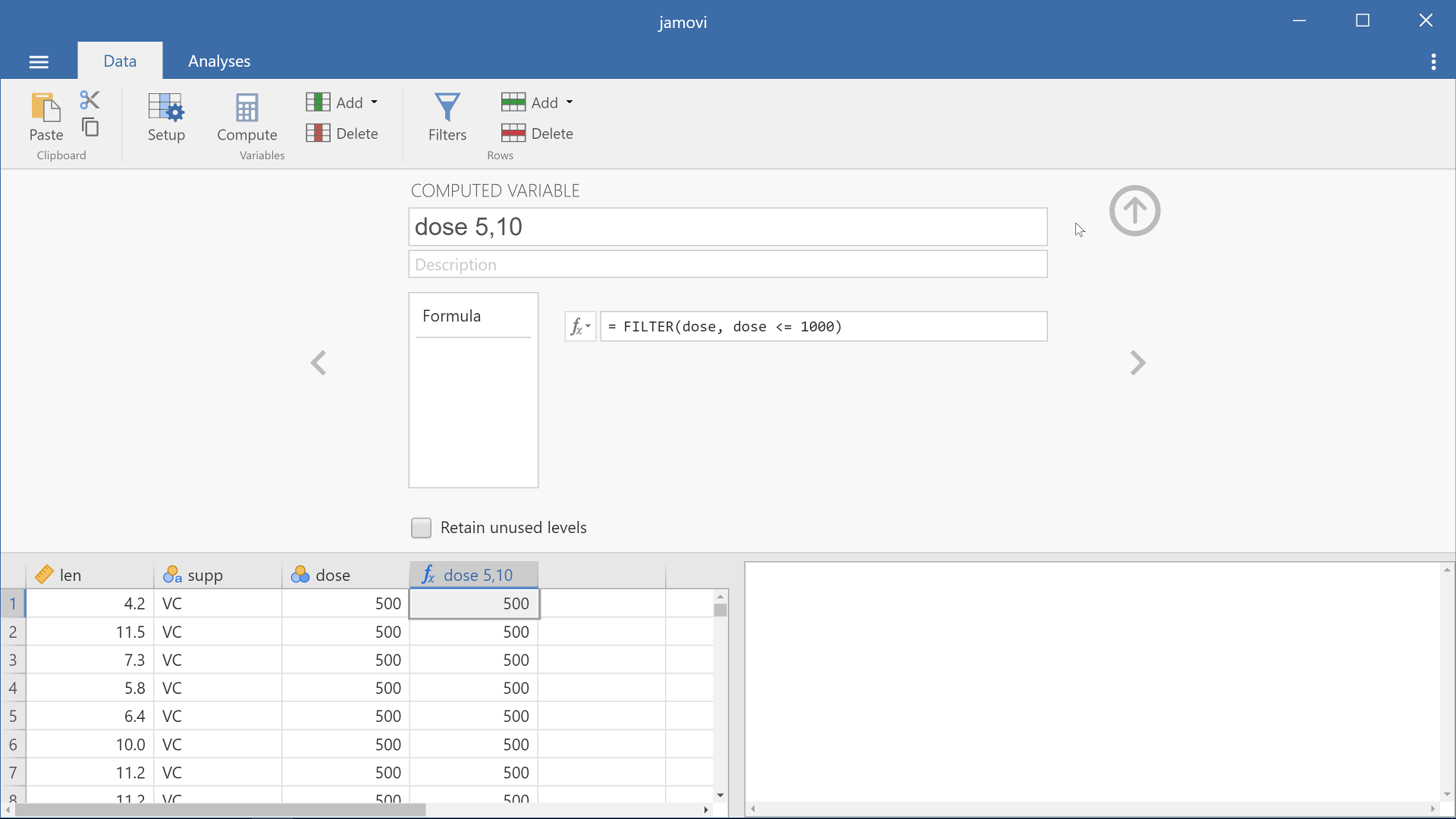
jamovi使用計算功能,重新設定獨變項欄位
JASP計算功能官方示範解說網頁:https://jasp-stats.org/2018/12/18/how-to-compute-columns-in-jasp/↩
jamovi計算功能官方示範解說網頁:https://blog.jamovi.org/2017/11/28/jamovi-formulas.html; 轉換功能官方示範解說網頁:https://blog.jamovi.org/2018/10/23/transforming-variables.html↩
JASP過濾功能官方示範解說網頁: https://jasp-stats.org/2018/06/27/how-to-filter-your-data-in-jasp/↩
jamovi過濾功能官方示範解說網頁: https://blog.jamovi.org/2018/04/25/jamovi-filters.html↩